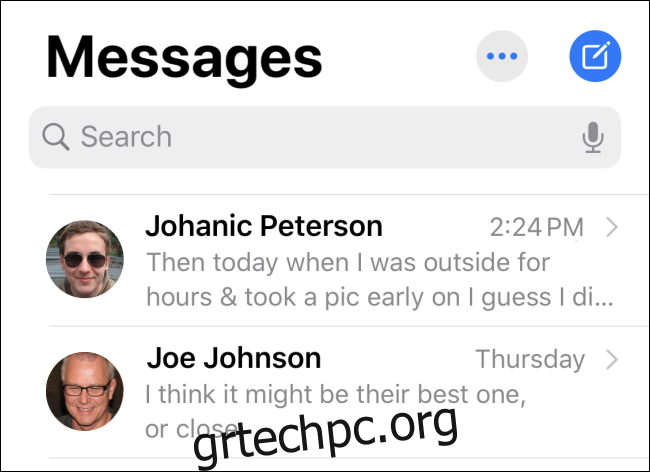Τα μηνύματα κειμένου χρησιμεύουν ως μια εύχρηστη ιστορική καταγραφή των συνομιλιών που έχουμε με άλλους, συμπεριλαμβανομένων σημαντικών γεγονότων, συνδέσμων που κοινοποιούμε ή με άλλο τρόπο. Λίγοι συνειδητοποιούν ότι μπορείτε εύκολα να αναζητήσετε ολόκληρο το ιστορικό μηνυμάτων κειμένου στο iPhone, κάτι που μπορεί να σας βοηθήσει λίγο. Να πώς.
Πίνακας περιεχομένων
Περιορισμοί αναζήτησης
Πριν ξεκινήσετε την αναζήτησή σας, γνωρίζετε ότι μπορείτε να κάνετε αναζήτηση μόνο μέσω μηνυμάτων κειμένου που είναι αποθηκευμένα ως συνομιλίες στην εφαρμογή Μηνύματα στο iPhone σας. Αυτό ισχύει και για τα μηνύματα που αποστέλλονται μέσω SMS και για το iMessage. Εάν έχετε διαγράψει ή διαγράψει συνομιλίες στο Messages στο παρελθόν, δεν θα είναι δυνατή η αναζήτησή τους.
Εάν έχετε συγχρονίσει τα μηνύματά σας με ένα iPad χρησιμοποιώντας το iCloud, μπορείτε ακόμη και να αναζητήσετε το ιστορικό μηνυμάτων σας στο iPad και στο iPad.
Αλλά αν έχετε άφθονο διαθέσιμο ιστορικό – και πολλοί άνθρωποι έχουν συνομιλίες που εκτείνονται χρόνια πίσω – τότε θα έχετε πολλά να ψάξετε. Υπάρχουν δύο βασικοί τρόποι για να το κάνετε.
Πώς να αναζητήσετε μηνύματα κειμένου με την εφαρμογή Messages
Ο καλύτερος τρόπος αναζήτησης στο ιστορικό μηνυμάτων κειμένου είναι να χρησιμοποιήσετε την εφαρμογή Μηνύματα. Θα μπορείτε να βλέπετε γρήγορα τα περισσότερα αποτελέσματα και να τα περιηγείστε εύκολα.
Αρχικά, ανοίξτε την εφαρμογή Μηνύματα. Εάν βρίσκεστε σε προβολή συνομιλίας, πατήστε το πίσω βέλος μέχρι να βρεθείτε στην κύρια οθόνη “Μηνύματα”.
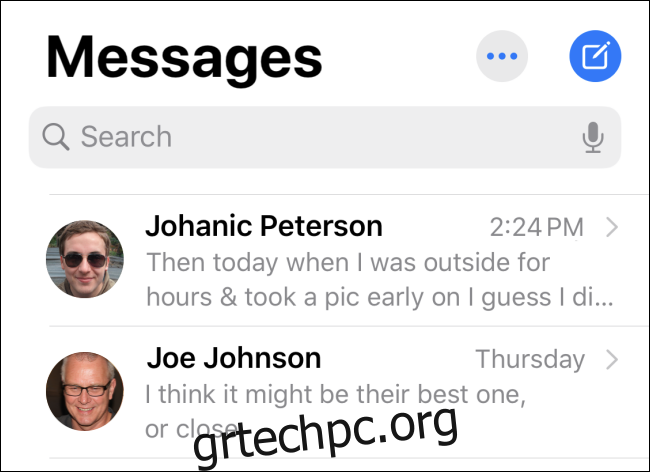
Πατήστε στη γραμμή αναζήτησης κοντά στο επάνω μέρος της οθόνης και, στη συνέχεια, πληκτρολογήστε αυτό που θέλετε να αναζητήσετε. Η οθόνη θα μετατραπεί σε μια λίστα με τις κορυφαίες συνομιλίες που ταιριάζουν με την αναζήτησή σας.
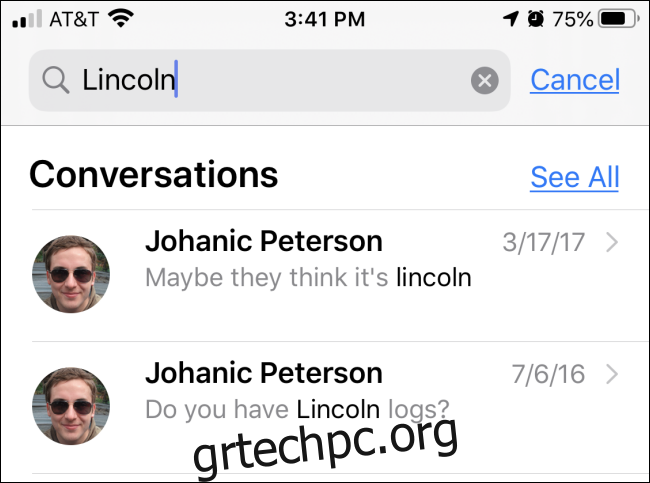
Εάν θέλετε να δείτε περισσότερα αποτελέσματα, πατήστε “Προβολή όλων”. Ή αν θέλετε να δείτε ένα αποτέλεσμα από κοντά, πατήστε στη συνομιλία και θα μεταφερθείτε σε αυτήν τη θέση στο ιστορικό συνομιλιών σας.
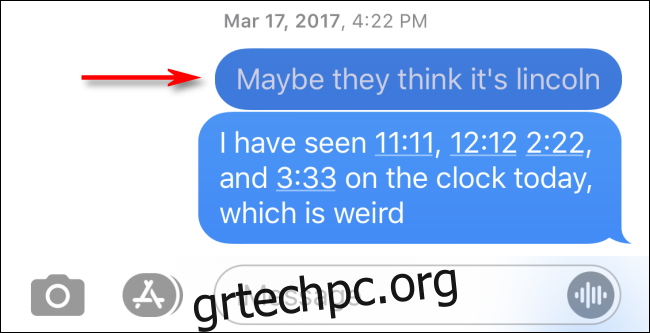
Ανά πάσα στιγμή, μπορείτε να πατήσετε στο πίσω βέλος και να ελέγξετε τα άλλα αποτελέσματα αναζήτησης ή μπορείτε να διαγράψετε τη γραμμή αναζήτησης και να αναζητήσετε κάτι άλλο.
Πώς να αναζητήσετε τα μηνύματα κειμένου σας με το Spotlight
Μπορείτε επίσης να πραγματοποιήσετε αναζήτηση στο ιστορικό μηνυμάτων κειμένου χρησιμοποιώντας την Αναζήτηση Spotlight. Για να ανοίξετε το Spotlight, μεταβείτε στην Αρχική οθόνη και σύρετε προς τα κάτω από τη μέση της οθόνης με ένα δάχτυλο.
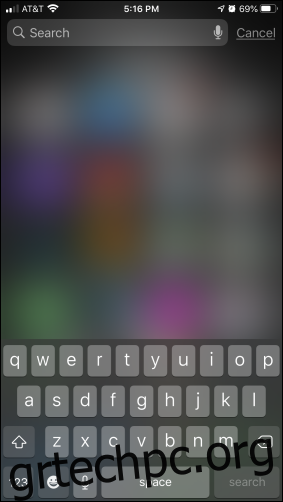
Στη γραμμή αναζήτησης, πληκτρολογήστε τι θέλετε να βρείτε στα μηνύματα κειμένου σας.
Τα αποτελέσματα αναζήτησης από πολλές διαφορετικές εφαρμογές θα εμφανιστούν στην οθόνη (εκτός αν τις έχετε απενεργοποιήσει στις Ρυθμίσεις). Κάντε κύλιση σε αυτά μέχρι να βρείτε την ενότητα Μηνύματα. Κάτω από αυτό, θα δείτε σχετικά αποτελέσματα αναζήτησης από τα μηνύματα κειμένου σας.
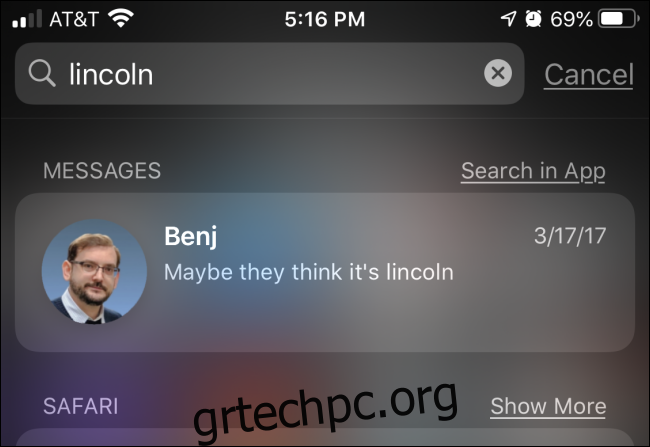
Εάν θέλετε, μπορείτε να πατήσετε στο αποτέλεσμα για να μεταφερθείτε στη συνομιλία στην εφαρμογή Μηνύματα.
Εάν τα Μηνύματα δεν εμφανίζονται στα αποτελέσματα αναζήτησης του Spotlight, ανοίξτε τις Ρυθμίσεις και μεταβείτε στην επιλογή “Siri & Αναζήτηση” και, στη συνέχεια, κάντε κύλιση προς τα κάτω στην εφαρμογή Μηνύματα στη λίστα και πατήστε σε αυτήν. Στην ενότητα με την ένδειξη “In Search”, πατήστε την επιλογή “Show In Search” μέχρι να ενεργοποιηθεί ο διακόπτης.
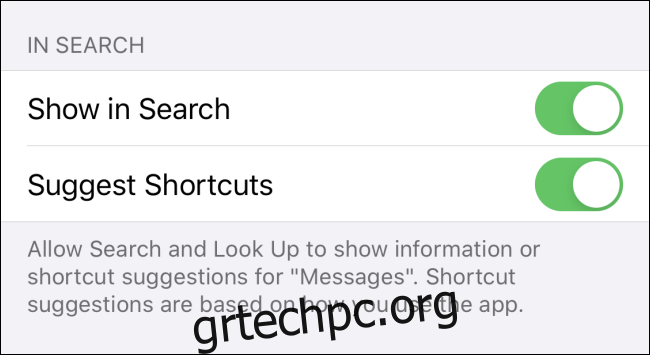
Μετά από αυτό, τα αποτελέσματα των Μηνυμάτων σας θα εμφανιστούν ξανά στην Αναζήτηση Spotlight. Διασκεδάστε διασχίζοντας την ιστορία!